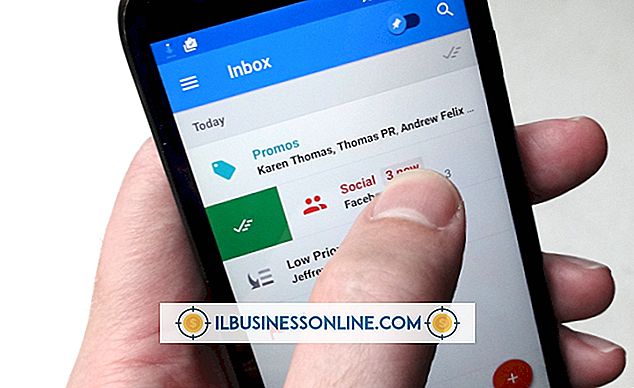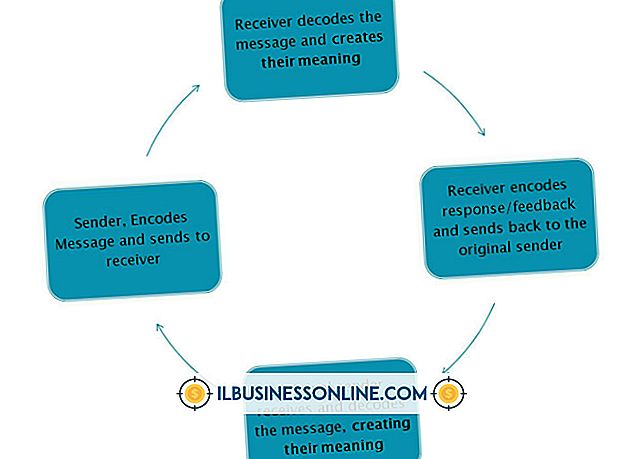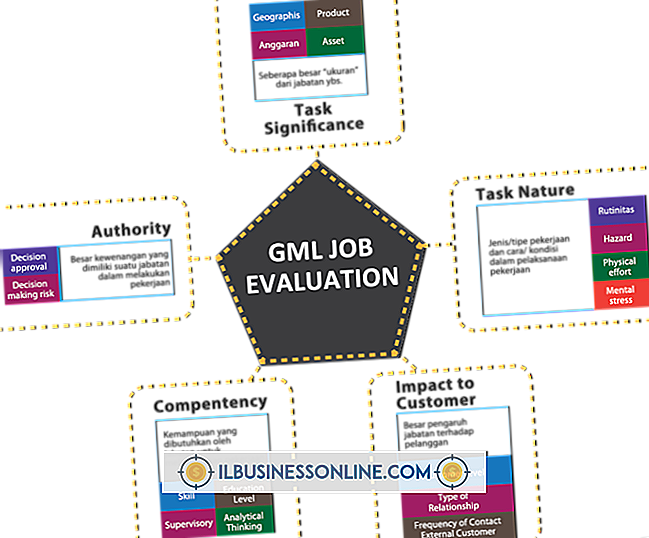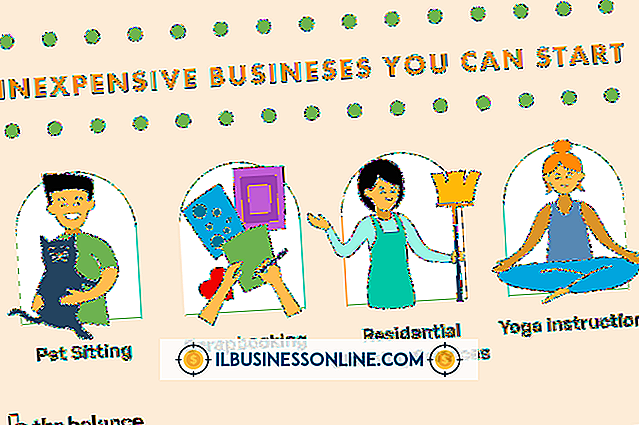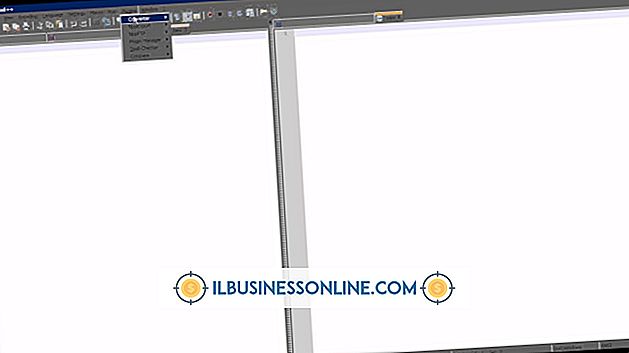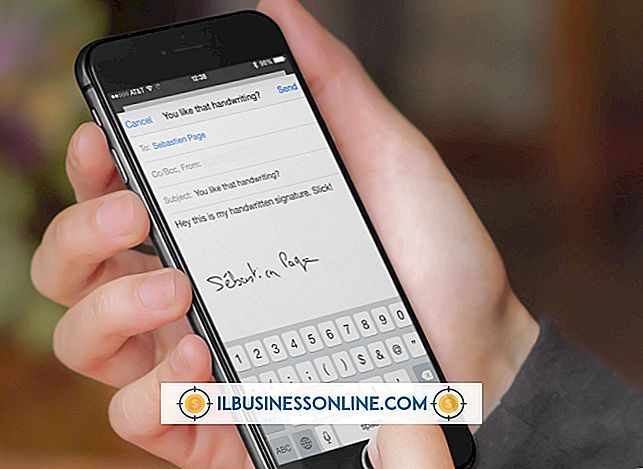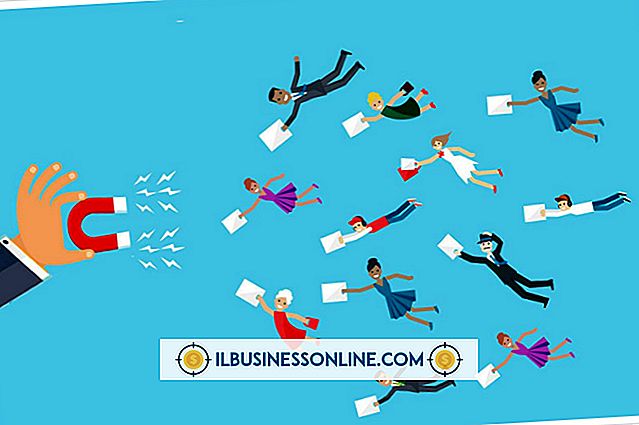PowerPointキオスクにHTMLを埋め込む方法

あなたの会社が会議や展示会で、またはあなたのビジネスのロビーでブースを持っているとき、自走式のPowerPointキオスクプレゼンテーションを作成しなさい。 ユーザーが支援なしでプレゼンテーションを簡単に表示してナビゲートできるように、プレゼンテーションを設定します。 PowerPointスライドに目的のページを埋め込むと、ユーザーはプレゼンテーション内のWebサイトをリアルタイムで表示することもできます。 これを行う最も簡単な方法は、無料のLiveWeb PowerPointアドインをダウンロードすることです。
HTMLを埋め込む
1。
LiveWebをダウンロードしてZIPファイルから内容を抽出します。 ファイルを保存した場所に注意してください。
2。
新規または既存のPowerPoint 2010プレゼンテーションを開きます。 [ホーム]タブの[スライド]グループで、プレゼンテーションのHTMLを埋め込む場所で[新しいスライド]をクリックします。
3。
「開発者」タブをクリックしてください。 [アドイン]グループから[アドイン]を選択します。[新規追加]を選択して、保存したLiveWebの抽出ファイルに移動します。 「OK」をクリックしてください。
4。
「挿入」タブをクリックしてください。 新しく作成したLiveWebグループから「Webページ」を選択します。LiveWebウィザードを使用して、挿入するWebページのURLを入力します。 スライドにアクセスするたびにWebページを自動的に更新するかどうかを決めます。
5。
Webページが占めるスライドの割合と、スライド上のWebページを配置する場所を選択します。
6。
Webページをプレビューします。 「スライドショー」タブの「スライドショーを開始」グループから「現在のスライドから」を選択します。
キオスク表示を作成する
1。
PowerPointプレゼンテーションを完成させましょう。 プレゼンテーションを自動的に実行するか、ユーザーの操作が必要かを決めます。
2。
あなたのタイミングを設定します。 ユーザーの操作を希望する場合、または各スライドを自動的に進める間隔を設定する場合は、[トランジション]タブの[タイミング]グループの[スライドを進める]セクションから[マウスクリック時]を選択します。
3。
スライドショータブの設定グループから「設定」をクリックします。 [表示タイプ]の下の[キオスクで閲覧]を選択します。 視聴者が完全に制御できるようにするには、[詳細スライド]セクションで[手動]を選択します。
ヒント
- PowerPointプレゼンテーションに複数のWebページを埋め込むと、各ページは別々のスライドに表示されます。 テキストスライドの遷移が早くなりすぎたり、ビジュアルスライドがつまらなくなったりするのを防ぐため、各スライドにはタイミングを個別に設定する必要があります。
- HTMLを含む特定のスライド上で閲覧者がWebサイト内を移動できるようにする場合は、スライドを手動で進めます。
- LiveWebアドインを読み込めない場合は、マクロのセキュリティ設定を確認してください。 セキュリティレベルを一時的に中に設定します。 アドインのインストール後にレベルを高にリセットできます。
- 埋め込みHTMLをさらに制御したい上級ユーザーは、PowerPointリボンの[開発者]タブをクリックできます。 左側の列からPPTフレームを選択し、「コードの表示」をクリックしてそのページのHTMLまたはVBAを表示および変更します。
警告
- 埋め込みHTML PowerPointを表示するコンピュータにLiveWebをインストールする必要があります。
- [開発者]タブで高度な制御オプションを使用するには、Visual Basicを理解しておく必要があります。